Una impresora de red es aquella que le permite imprimir documentos en computadoras conectadas a la misma red a la que está conectada la impresora. Todo esto se lleva a cabo a través de una red, por lo que no requiere ninguna conexión física. Los usuarios lo encuentran muy útil cuando trabajan en grupos y, a menudo, necesitan una impresora para imprimir documentos.
Varios usuarios de grupos de trabajo se han quejado de recibir el código de error 0x0000052e al intentar usar su impresora de red compartida. Si también enfrentó este problema y desea una solución, esta publicación analiza dos soluciones que pueden resolver este problema fácilmente. Profundicemos en sus causas y posibles soluciones:
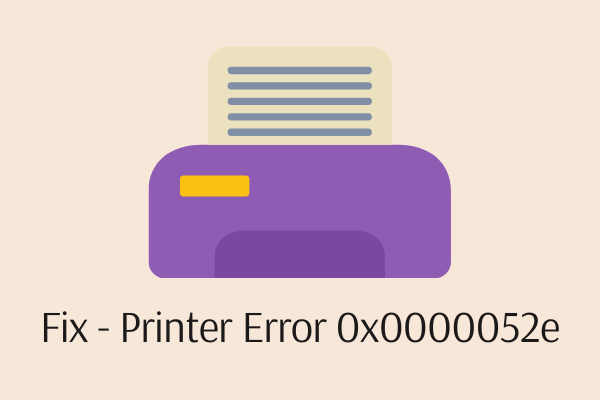
HERRAMIENTA DE REPARACIÓN DE PC RESTORO
Restaurante es una excelente herramienta de reparación que encuentra y corrige diferentes códigos de error automáticamente en el sistema operativo Windows. Tener esta herramienta protegerá su PC de códigos maliciosos, fallas de hardware y varios otros errores. Además, esto también garantiza que utilice su PC al máximo de sus funciones y rendimiento.
¿Qué significa el error de impresora 0x0000052e?
Contenidos
Este problema ocurrió por primera vez en Windows 7 y luego continúa apareciendo en todas las versiones de Windows. Cada vez que intenta instalar una impresora de red en su dispositivo, este error puede aparecer. El error 0x0000052e indica el siguiente error:
«Error de inicio de sesión: nombre de usuario desconocido o contraseña incorrecta».
Cuando esto ha ocurrido, recibe un mensaje de error como se indicó anteriormente o el que se proporciona a continuación:
Windows no puede conectarse a la impresora (detalles: la operación falló con el error 0x0000052e)
¿Qué causa este error de impresora 0x0000052e?
Este error ocurre cuando las credenciales de Windows no coinciden con las almacenadas en los servidores de impresión.
Solución: no se puede instalar el error de impresora de red 0x0000052e
Si tiene problemas para conectarse a impresoras de red o agregarlas, intente las siguientes soluciones exactamente como se describe a continuación:
1]Agregar manualmente una impresora de red
Como se indicó anteriormente, este error ocurre cuando las credenciales almacenadas en Windows no coinciden con las disponibles en los servidores de impresión. Para solucionar este problema, debe agregar manualmente la impresora de red a través del símbolo del sistema:
iniciar
Observación: En el código anterior, representa el nombre del servidor de impresión, mientras que indica el nombre compartido de la impresora.
- Cuando comience la ventana de autenticación, ingrese las credenciales adecuadas.
Espero que esto solo resuelva el problema de la impresora de red en su computadora.
2]Use Credential Manager para almacenar sus contraseñas
Si aún se produce el error 0x0000052e, puede usar Credential Manager y almacenar allí las contraseñas de las impresoras. Esta es una herramienta integrada de Windows donde puede almacenar todas sus contraseñas, como iniciar sesión en diferentes cuentas de redes sociales, aplicaciones u otros sitios web donde se requiere iniciar sesión.
Cuando usa esta aplicación e intenta conectarse a una impresora de red, las credenciales se completan automáticamente. Por lo tanto, no necesita ingresar contraseñas cada vez que usa la impresora. Vea cómo puede usar este software:
- Abra primero el panel de control.
- Hacer clic Cuentas de usuario y entonces Administrador de Credenciales.
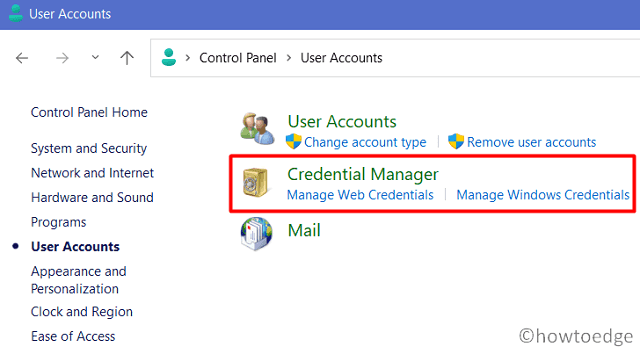
- Elija Credenciales de Windows aquí y haga clic en el enlace: «Agregar una credencial de Windows».
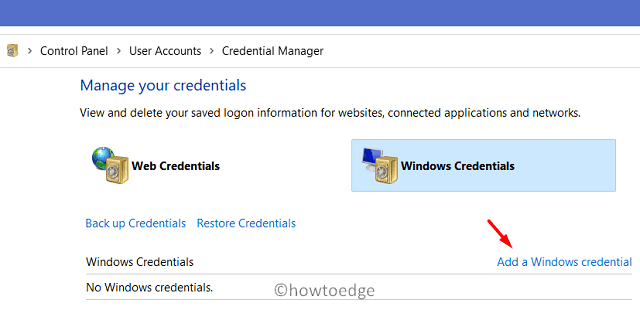
- En la siguiente pantalla, ingrese su dirección de red y proporcione su nombre de usuario Y clave.
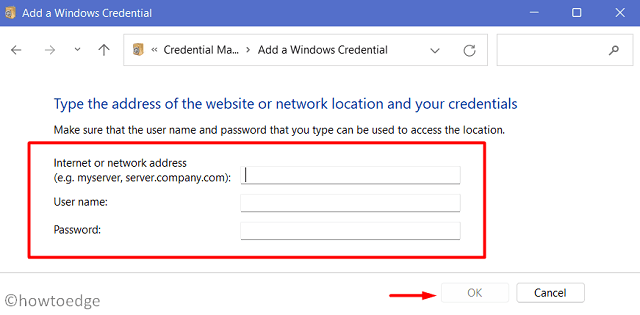
- Después de completar todos los detalles aquí, haga clic en OK.
Ahora que ha agregado su nombre de usuario y contraseña al administrador de credenciales, intente instalar la impresora nuevamente. Espero que su impresora funcione esta vez sin mostrar el error 0x0000052e.
No importa en qué versión de Windows esté recibiendo este código de error, las dos soluciones anteriores deberían funcionar bien. Háganos saber en la sección de comentarios si todavía encuentra este error en su computadora.
Sigue leyendo: Solución: la impresora no funciona después de la última actualización de Windows 10


